win7禁止更新如何操作 win7怎么关闭更新
更新时间:2023-09-28 13:55:48作者:skai
在我们的日常生活中,我们使用win7操作系统的小伙伴应该都知道,虽然微软已经停止了对win7的更新,但是我们小伙伴在安装完系统后依然会出现一些更新,这个时候我们就有小伙伴不想要更新,就想要将其禁止了,那么今天小编就给大家介绍一下win7禁止更新如何操作,希望对你有帮助。
具体方法:
1、在电脑桌面点击下方的计算电脑图标,然后在弹出来的页面点击【控制面板】。
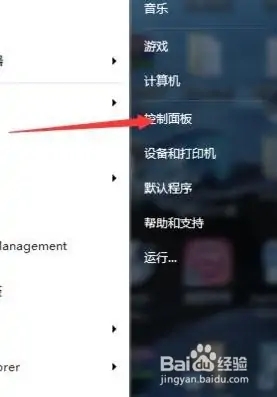
2、进入到控制面板的页面以后,接下来点击【系统和安全】。
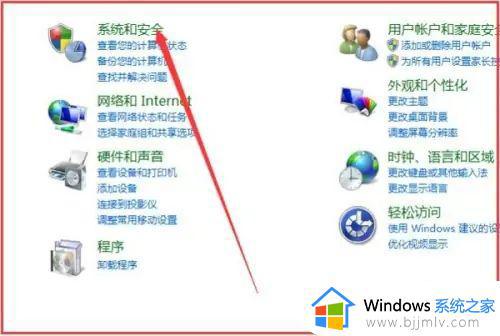
3、接下来点击【启用或禁用自动更新】。
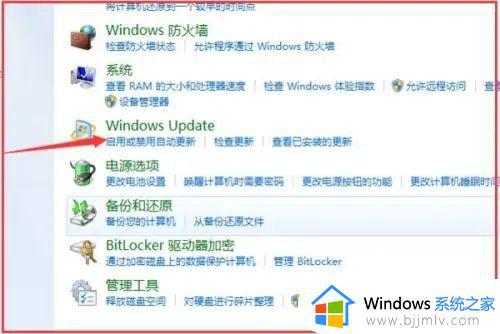
4、进入到启用或禁用自动更新设置页面后,最后将重要更新设置为【从不检查更新】,然后点击页面下方的【确定】就可以实现不自动更新系统了。
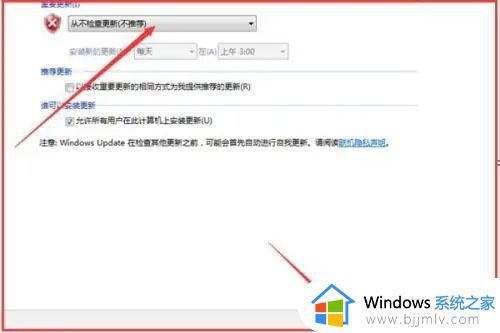
以上全部内容就是小编带给大家的win7禁止更新操作方法详细内容分享啦,如果你也有同样需求的话,就快点跟着小编一起操作吧,希望本文能够有效的帮助到大家。
win7禁止更新如何操作 win7怎么关闭更新相关教程
- win7禁止自动更新的方法 win7停止自动更新如何操作
- 怎么彻底关闭win7自动更新 win7如何禁止自动更新系统
- win7怎么关闭更新 win7电脑关闭更新如何操作
- win7关闭自动更新如何操作 win7关闭自动更新方法
- win7自动更新怎么关闭 win7如何彻底停止自动更新
- win7自动更新系统怎么关闭 win7如何关闭自动更新功能
- win7系统怎么关闭自动更新功能 如何关闭win7系统自动更新
- 如何关闭win7自动更新功能 怎么关闭win7的自动更新功能
- 如何关闭win7自动更新 怎么彻底关闭win7自动更新
- win7关闭更新步骤 如何关闭win7更新
- win7系统如何设置开机问候语 win7电脑怎么设置开机问候语
- windows 7怎么升级为windows 11 win7如何升级到windows11系统
- 惠普电脑win10改win7 bios设置方法 hp电脑win10改win7怎么设置bios
- 惠普打印机win7驱动安装教程 win7惠普打印机驱动怎么安装
- 华为手机投屏到电脑win7的方法 华为手机怎么投屏到win7系统电脑上
- win7如何设置每天定时关机 win7设置每天定时关机命令方法
win7系统教程推荐
- 1 windows 7怎么升级为windows 11 win7如何升级到windows11系统
- 2 华为手机投屏到电脑win7的方法 华为手机怎么投屏到win7系统电脑上
- 3 win7如何更改文件类型 win7怎样更改文件类型
- 4 红色警戒win7黑屏怎么解决 win7红警进去黑屏的解决办法
- 5 win7如何查看剪贴板全部记录 win7怎么看剪贴板历史记录
- 6 win7开机蓝屏0x0000005a怎么办 win7蓝屏0x000000a5的解决方法
- 7 win7 msvcr110.dll丢失的解决方法 win7 msvcr110.dll丢失怎样修复
- 8 0x000003e3解决共享打印机win7的步骤 win7打印机共享错误0x000003e如何解决
- 9 win7没网如何安装网卡驱动 win7没有网络怎么安装网卡驱动
- 10 电脑怎么设置自动保存文件win7 win7电脑设置自动保存文档的方法
win7系统推荐
- 1 雨林木风ghost win7 64位优化稳定版下载v2024.07
- 2 惠普笔记本ghost win7 64位最新纯净版下载v2024.07
- 3 深度技术ghost win7 32位稳定精简版下载v2024.07
- 4 深度技术ghost win7 64位装机纯净版下载v2024.07
- 5 电脑公司ghost win7 64位中文专业版下载v2024.07
- 6 大地系统ghost win7 32位全新快速安装版下载v2024.07
- 7 电脑公司ghost win7 64位全新旗舰版下载v2024.07
- 8 雨林木风ghost win7 64位官网专业版下载v2024.06
- 9 深度技术ghost win7 32位万能纯净版下载v2024.06
- 10 联想笔记本ghost win7 32位永久免激活版下载v2024.06